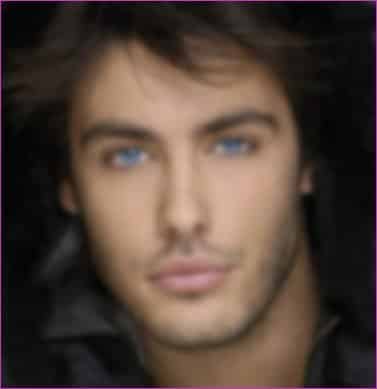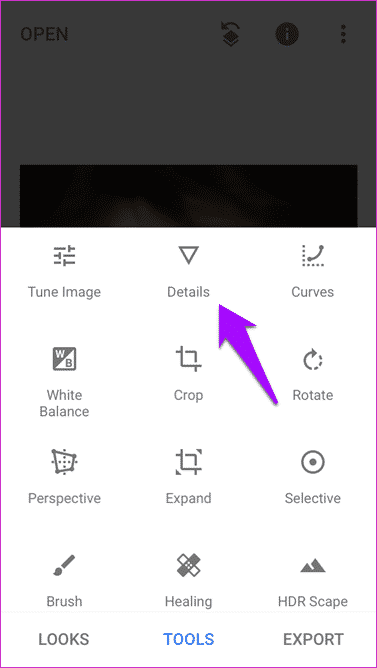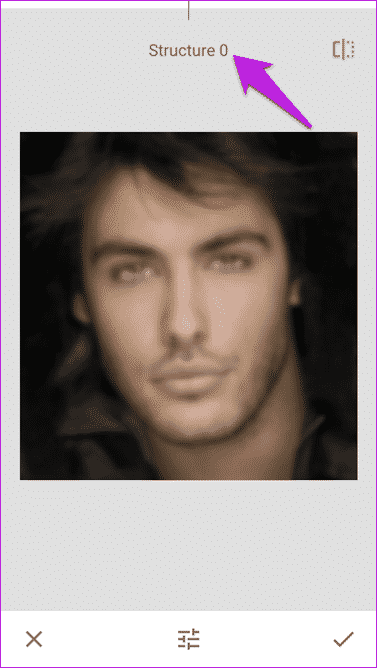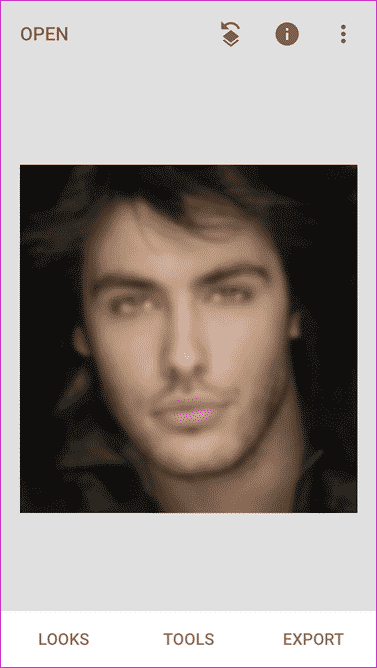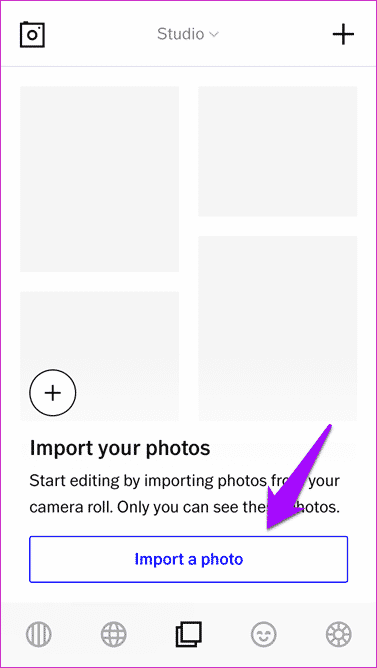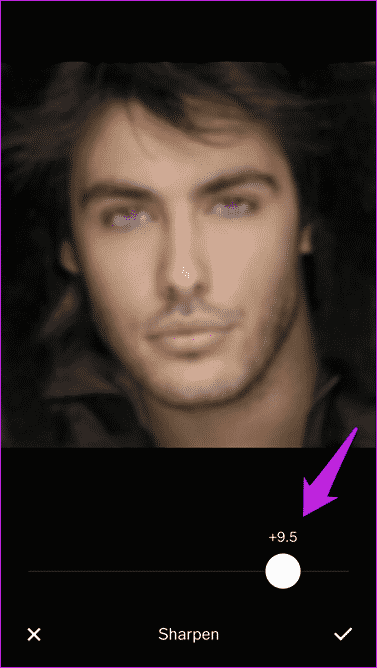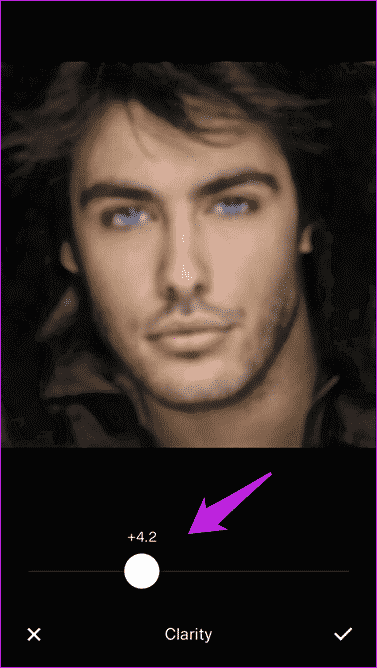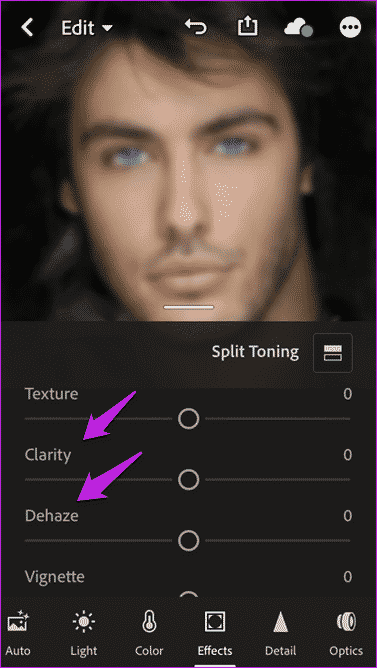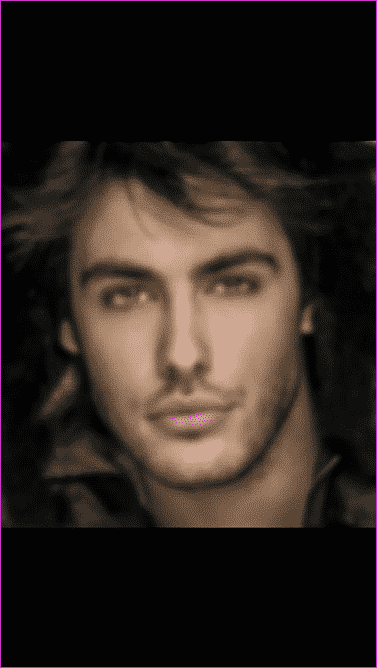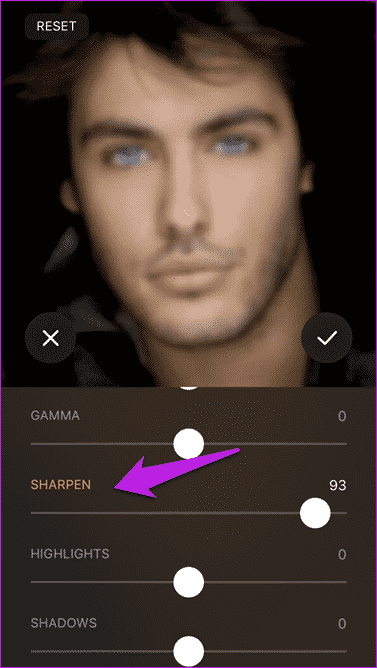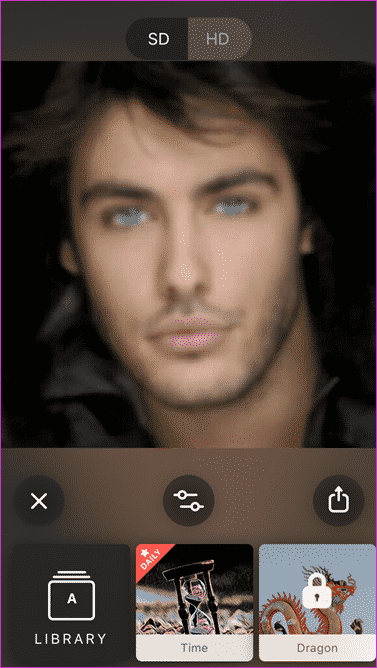أفضل 4 تطبيقات iPhone لإصلاح ضبابية الصور
بعض الهواتف الذكية الحديثة تأتي مع OIS أو EIS. غالبية المستخدمين لديهم أيد مضطربة، ويساعد OIS في تقليل الآثار الجانبية إلى حد كبير. ومع ذلك ، فإن الهواتف التي ليس لديها OIS ، تنتج غالبًا صورًا ضبابية. بينما تهتز الأيدي أثناء التقاط صورة شائعة ، فإن بعض الأشخاص يعانون من هزات اليد. سبب آخر يمكن أن يكون عدم التركيز على الموضوع أثناء النقر فوق الخاطف. وفي كلتا الحالتين ، صورة ضبابية ليست جيدة.
إذا لم يكن هاتفك مزودًا بتثبيت الصورة البصري (OIS) / تثبيت الصورة الإلكتروني (EIS) أو فشل في أداء وظيفته ، يمكنك استخدام أحد التطبيقات أدناه لإصلاح الصور الضبابية على جهاز iPhone الخاص بك إلى حد معين. هذه هي التطبيقات المتقدمة لتحرير الصور ، وتستخدم وتفضل من قبل المصورين الهواة والمحترفين كذلك.
هيا نبدأ.
- ملاحظة: أوصي بأخذ نسخة احتياطية من الصورة غير الواضحة قبل تجربة أي من التطبيقات أدناه قبل أن تتوقف عن استخدام أي منهما.
كيف يمكنك إزالة الضبابية
يجب أن تفهم أنه على الرغم من أن تطبيقات الهاتف المحمول هذه قوية ، إلا أنه يوجد حد أقصى. يمكنك إزالة التمويه من صورة فقط إلى حد معين. إذا كانت الصورة غير واضحة تمامًا حيث يصعب تحديد الموضوع في الصورة ، فلا يمكنك إصلاحها بنتائج مرضية باستخدام تطبيقات الجوال. أنت تفهم هذا الجزء بشكل أفضل عندما نحاول إزالة التمويه من الصورة.
1. snapseed
هذه هي الصورة الأصلية التي سنحاول جذبها إلى مزيد من التركيز ، مع إزالة التمويه قدر الإمكان.
افتح الصورة في Snapseed واضغط على زر أدوات. هذا هو المكان الذي توجد فيه جميع أدوات التحرير. حدد خيار التفاصيل.
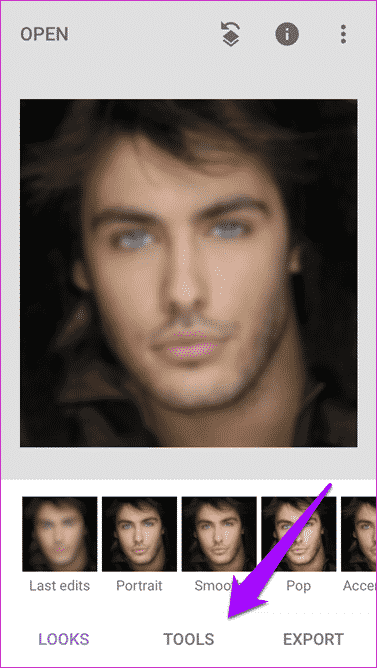
هناك نوعان من الأدوات التي يمكننا استخدامها لإزالة التمويه قدر الإمكان. واحد هو هيكل والآخر هو شحذ. أنصحك باستخدام Sharpening أولاً لتحسين الحواف والتفاصيل. استخدم إصبعك في أي مكان للانتقاد من اليسار إلى اليمين لزيادة الحدة. الآن اضغط على أيقونة القائمة لتحديد الهيكل لاستعادة التفاصيل.
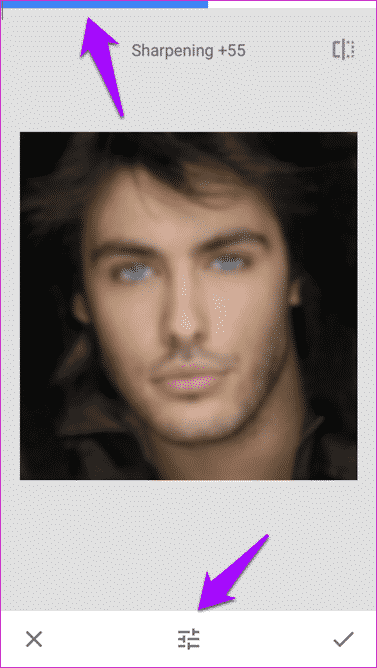
أنت بحاجة للعب مع هذه القيم قليلاً لفهم كيف تؤثر على جوانب مختلفة من الصورة. بمجرد أن تشعر بالرضا ، انقر فوق الزر “علامة التجزئة” للحفظ. تحقق كل الصور جنبا إلى جنب.
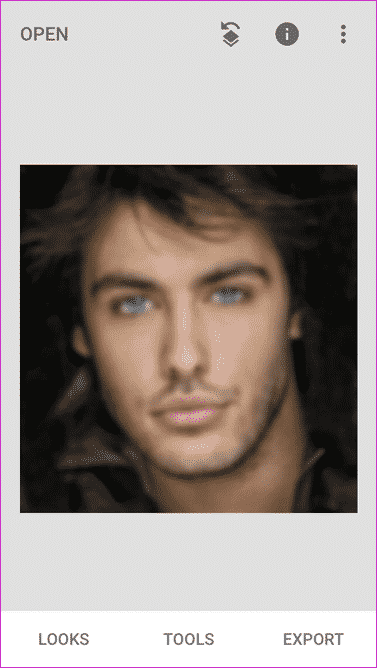
ميزات الوجه أكثر وضوحًا ، وقد عاد اللون إلى حد ما. يمكنك أيضًا محاولة زيادة التباين لتسليط الضوء على الميزات أكثر من ذلك بقليل.
2. VSCO
انقر على أيقونة “+” لاستيراد كل أو أي صورة إلى VSCO التي تريد فكها ، ثم اضغط على أيقونة القائمة في الأسفل لبدء التحرير.
بعض تطبيقات تحرير الصور مثل VSCO تستدعي Structure as Clarity. اسم مختلف ، وظيفة مماثلة. قم بالتمرير قليلاً للعثور على أداة Sharpen وابدأ في ضبط شريط التمرير لتحرير الصورة.
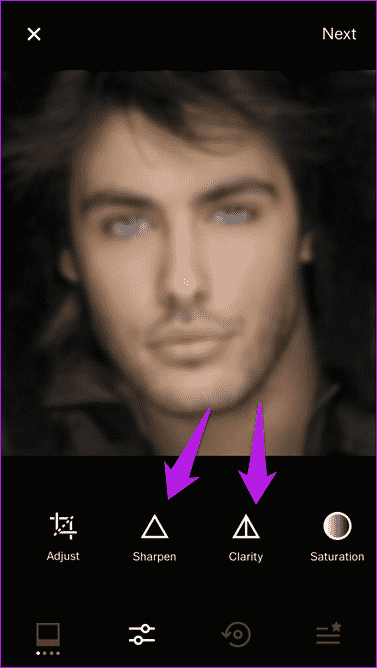
اضغط على أيقونة “علامة التجزئة” عند الانتهاء وكرر نفس العملية باستخدام أداة Clarity الآن.
هل أنا أو VSCO قاما بعمل أفضل في إزالة التمويه من الصورة مقارنة بـ Snapseed؟ وفي كلتا الحالتين ، يبدو الوجه أفضل الآن.
3. ADOBE LIGHTROOM
ربما يكون Photoshop هو تطبيق تحرير الصور الأكثر شعبية واستخدامًا في العالم. Lightroom هو محرر صور قوي وهو متاح أيضًا على iPhone. افتح الصورة في التطبيق واضغط على علامة تبويب Effects للعثور على خيار Clarity and Dehaze. سوف نستخدم فقط وضوح الآن. بمجرد الانتهاء ، يجب عليك استخدام أداة شحذ تحت علامة التبويب التفاصيل.
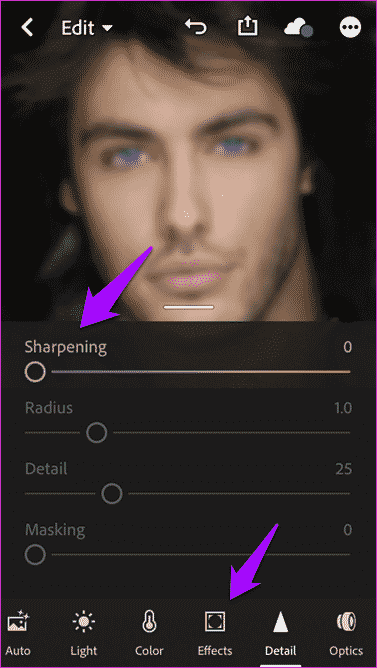
عد الآن إلى Effects وحاول Dehaze. كما يوحي الاسم ، فإنه سيزيل الضباب الجوي من الصورة. أكثر ملاءمة للصور التي تم النقر فوقها في الهواء الطلق لإزالة الضباب غير المرغوب فيه مثل الضباب أو التلوث. ومع ذلك ، يمكن أن يساعد أيضًا في الصور الضبابية التي يتم النقر فوقها من الداخل.
4. PRISMA
Prisma هو أول محرر صور مدعوم من منظمة العفو الدولية يجعل تحرير الصور سهلًا وممتعًا. لا تركز على الميزات والمرشحات الأخرى لبريسما ، فلنفتح التطبيق ونرى ما يمكننا القيام به. بمجرد فتح الصورة في Prisma ، قم بالتمرير قليلاً للعثور على أداة Sharpen. حرك المنزلق إلى اليمين.
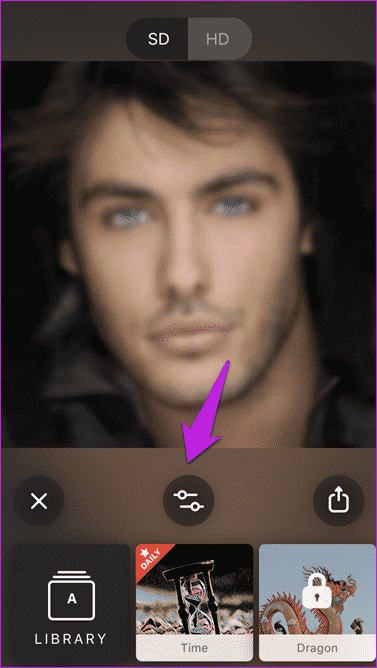
لا توجد أداة Structure أو Clarity في Prisma ، لكنني استخدمت Contrast قليلاً لتسليط الضوء على الميزات وإزالة الإضاءة الزائدة. تبدو أفضل؟
الحصول على كل شيء من خلال التركيز
كما يجب أن تكون لاحظت ، فإن إزالة الضبابية من الصور على iPhone أمر سهل. ومع ذلك ، إذا كان لديك صورة تحمل طمسًا مثل المثال الذي استخدمته في هذا الدليل ، فلا تتوقع السحر من أي تطبيق.
بعد قولي هذا ، يمكن لمحرري صور سطح المكتب مثل Photoshop و Lightroom القيام بعمل أفضل بكثير من إزالة الصور. أفضل نصيحة يمكنني تقديمها هي تجنب التمويه أو الحفاظ على ثبات اليدين أو استخدام حامل ثلاثي الأرجل. وإذا كانت الصورة لا تزال غير واضحة ، يمكنك تجربة التطبيقات المذكورة أعلاه لإصلاح هذا التمويه.